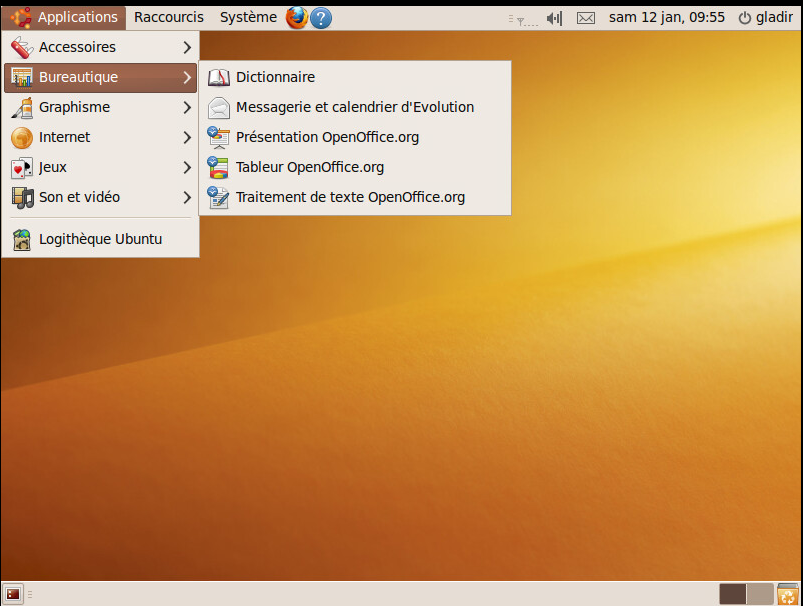Description
La distribution Linux Ubuntu 9.10 est l'une distribution de la ligné des Ubuntu sortie en 2009.
Installation
Vous devez d'abord télécharger sur l'image ISO, le graver sur un CD-ROM, le mettre dans la machine et démarrer la machine. Il lance le gestionnaire de démarrage. Vous choisissez votre langue en utilisant les flèches (↑ ou ↓) et vous cliquez sur la touche Enter :
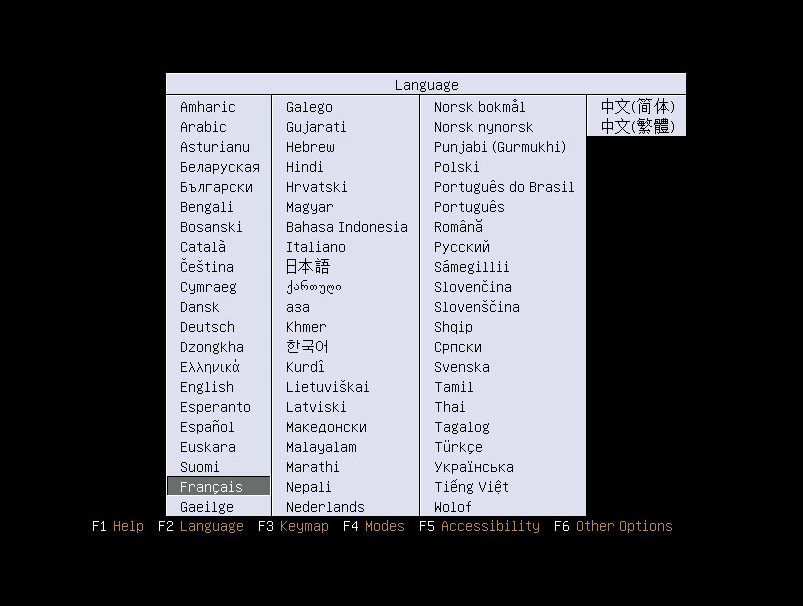
Vous cliquez une fois sur la touche ↓ et une fois sur la touche Enter de façon à sélectionner «Installer Ubuntu» :
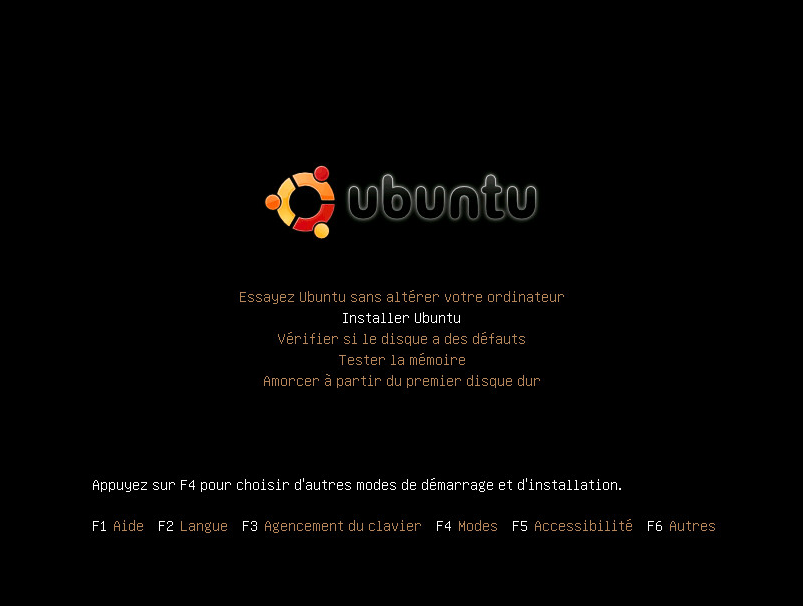
Il démarrage le noyau du système d'exploitation Linux. Vous le laissez continuer.
Il charge l'environnement graphique. Vous le laissez continuer.
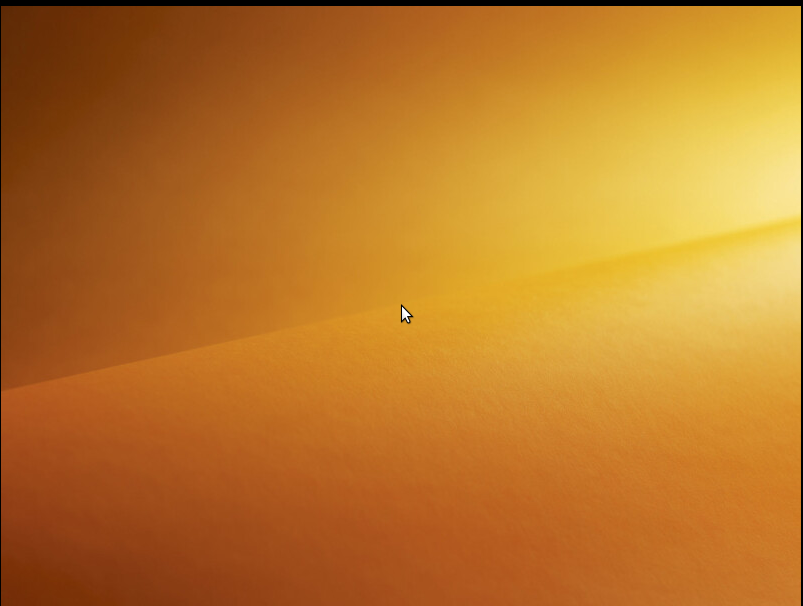
La page d'accueil de l'installation s'affiche. Vous cliquez sur le bouton «Suivant» :
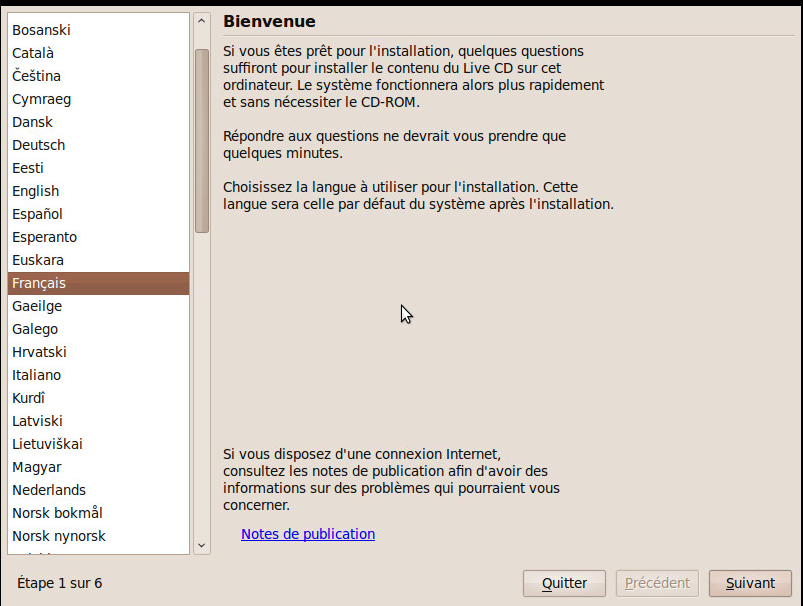
Vous cliquez sur la carte à l'endroit où est situé votre ville et vous cliquez sur le bouton «Suivant» :
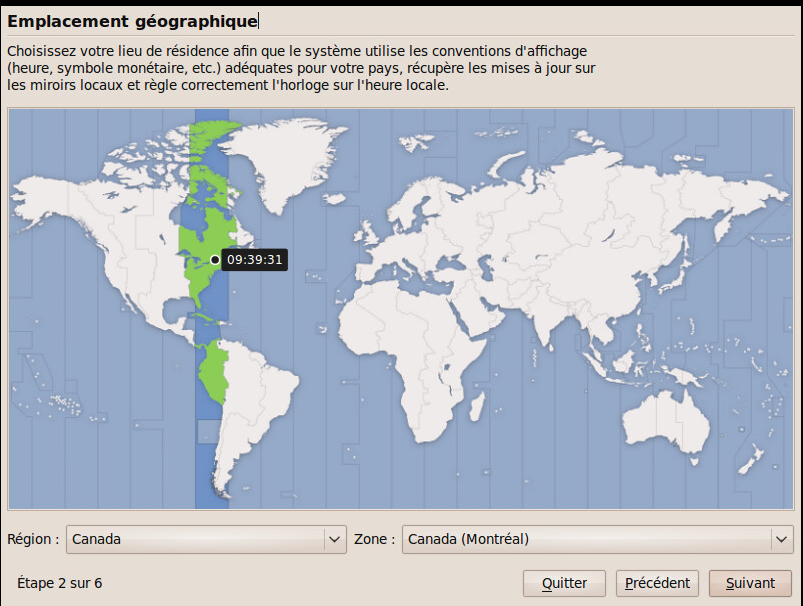
Vous sélectionner le type de clavier vous souhaitez utiliser. Vous cliquez ensuite sur le bouton «Suivant» :
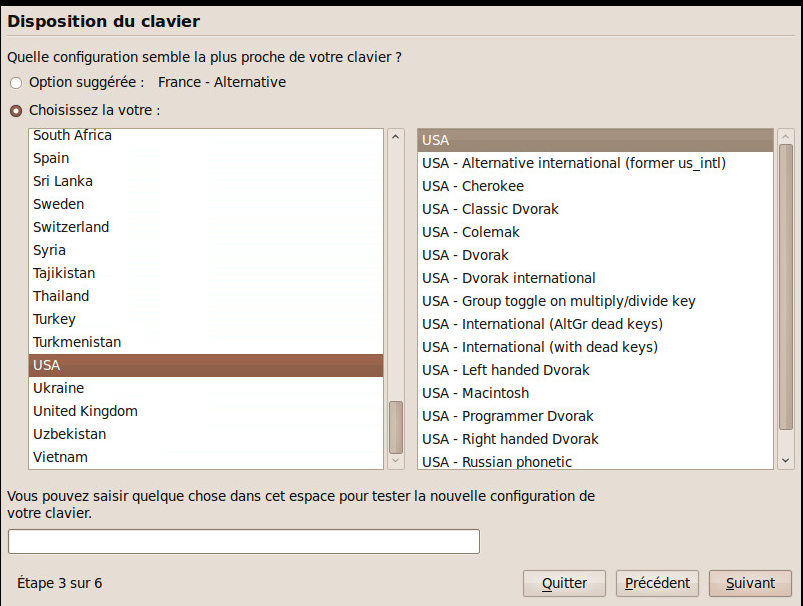
Il vous demande comment installer sur le disque dur le système d'exploitation. Vous cliquez sur le bouton «Suivant» :
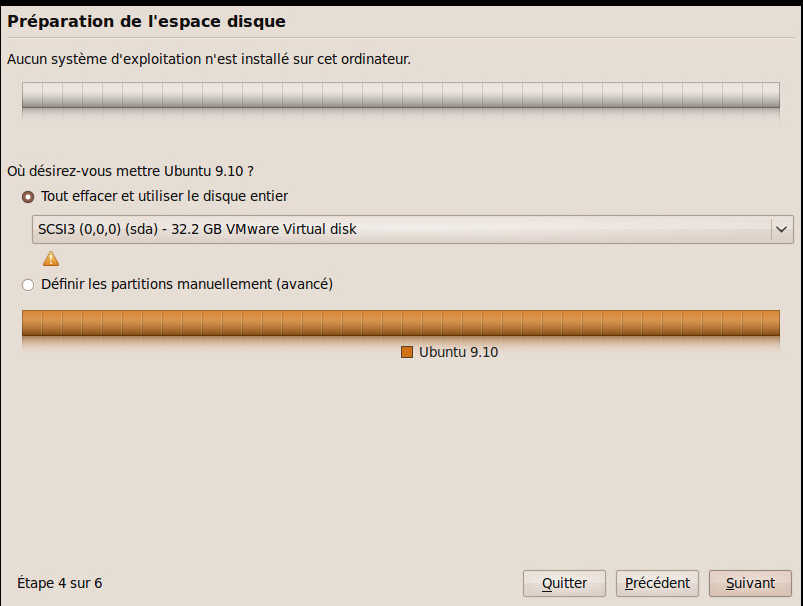
Vous entrez votre prénom et votre nom, suivi du nom d'utilisateur, et deux fois le même mot de passe puis enfin un nom quelconque pour votre ordinateur. Ensuite, vous cliquez sur le bouton «Suivant» :
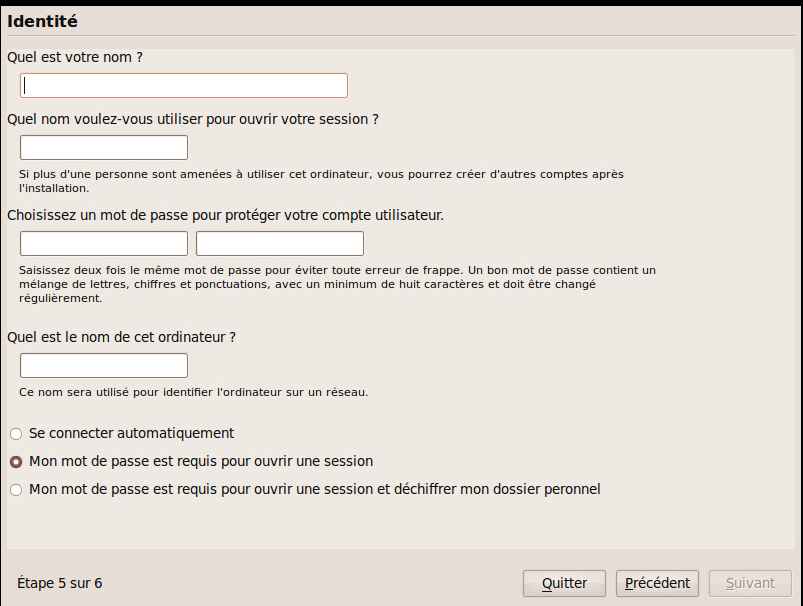
Il affiche un résumé de vos paramètre d'installation. Vous cliquez enfin sur le bouton «Installer» :
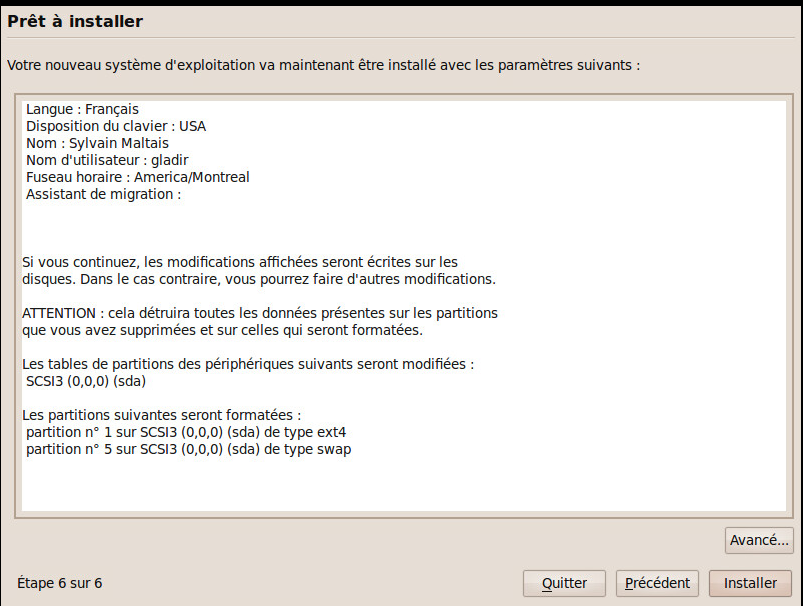
Il commence par fait ses détection de l'organisation de l'ordinateur. Vous le laissez continuer.
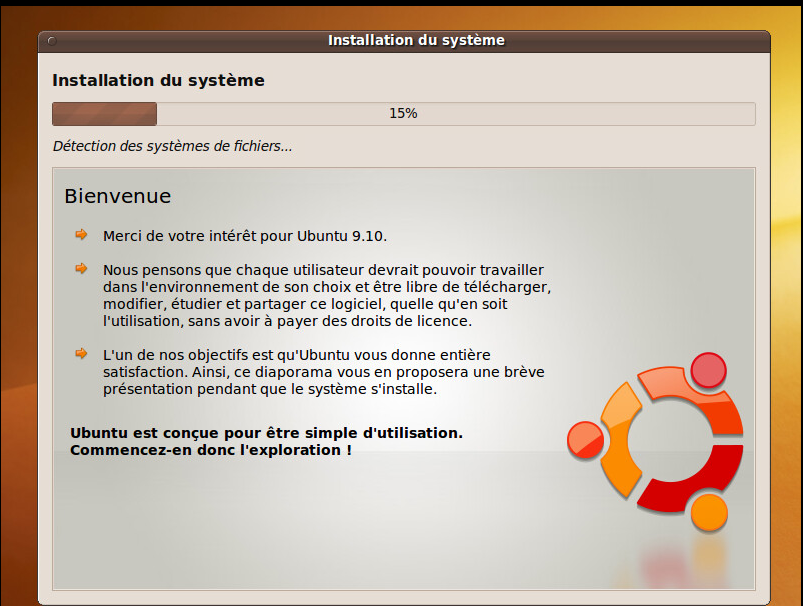
Il copie ensuite les fichiers du CD-ROM vers le disque dur de l'ordinateur. Vous le laissez continuer.
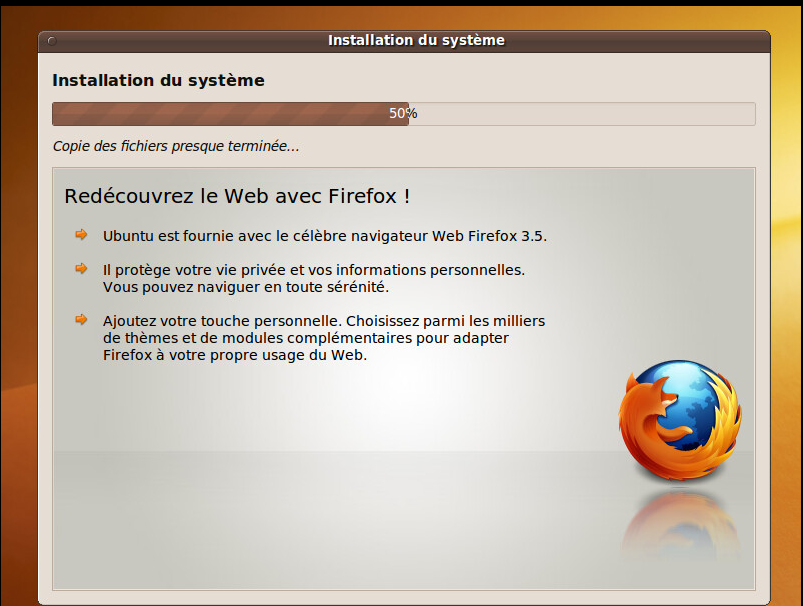
Il configure ensuite les bons paramètres pour votre ordinateur. Vous le laissez continuer.
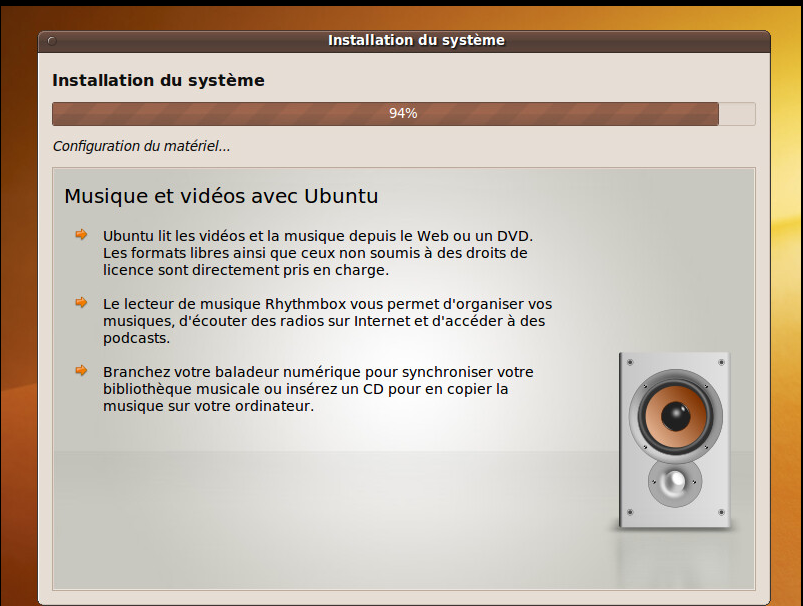
Il enlève ensuite les fichiers temporaires qu'ils avait créer uniquement pour l'installation. Vous le laissez continuer.
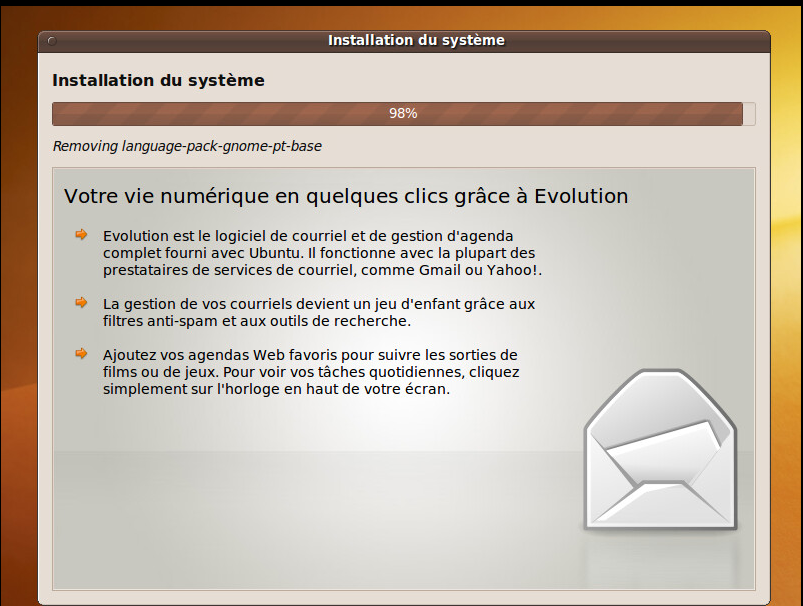
Vous cliquez sur le bouton «Redémarrer maintenant» :
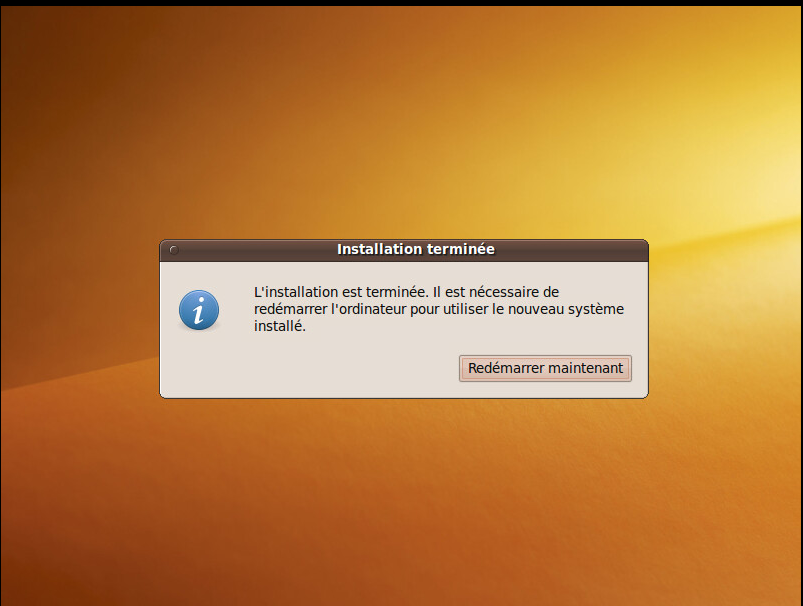
L'ordinateur se ferme. Retirer le CD-ROM de votre unité de CD-ROM. Et cliquez sur la touche Enter :
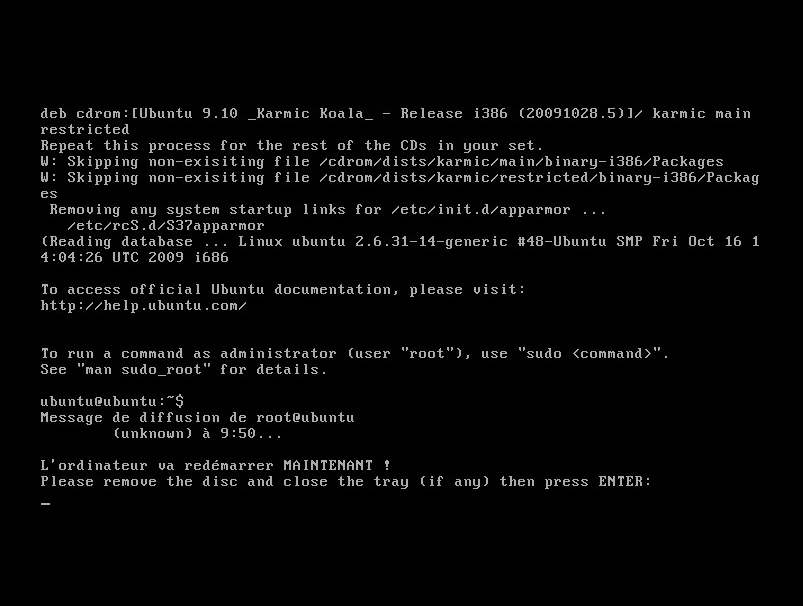
Il charge le noyau du système d'exploitation. Vous le laissez continuer.
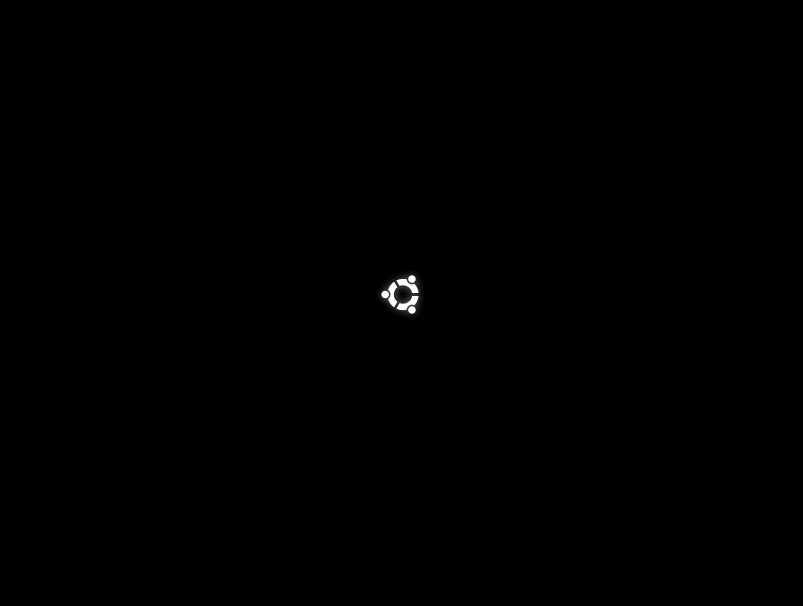
Il charge ensuite l'environnement graphique. Vous le laissez continuer.
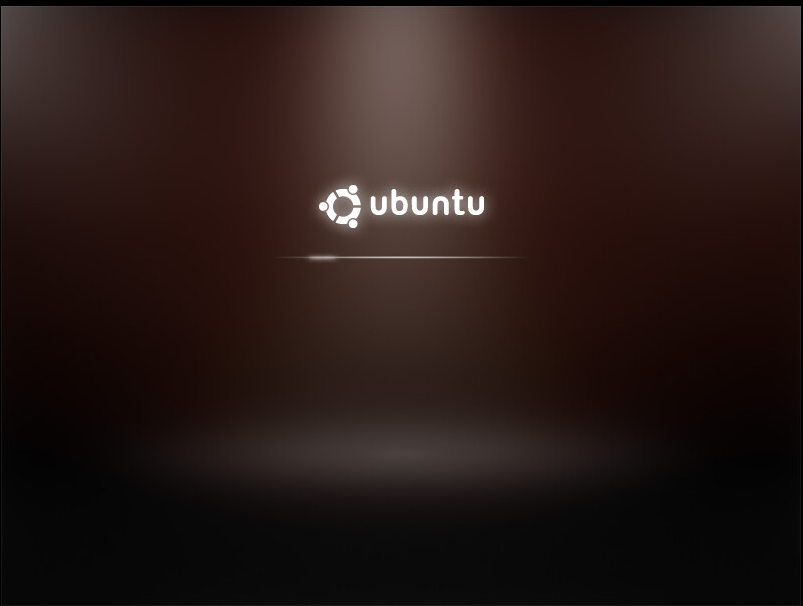
Vous cliquez sur le nom de votre utilisateur avec votre souris.
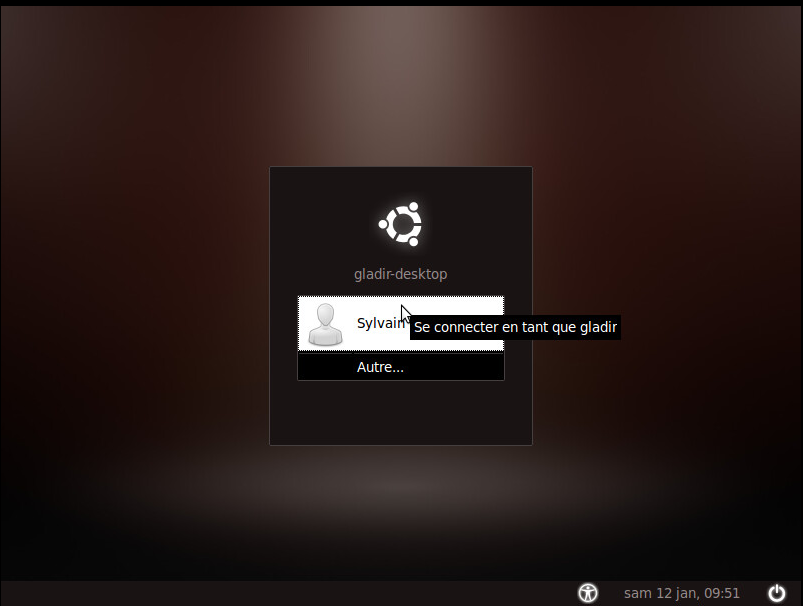
Vous entrez votre mot de passe précédemment rentrer et vous cliquez sur le bouton «Se connecter» :
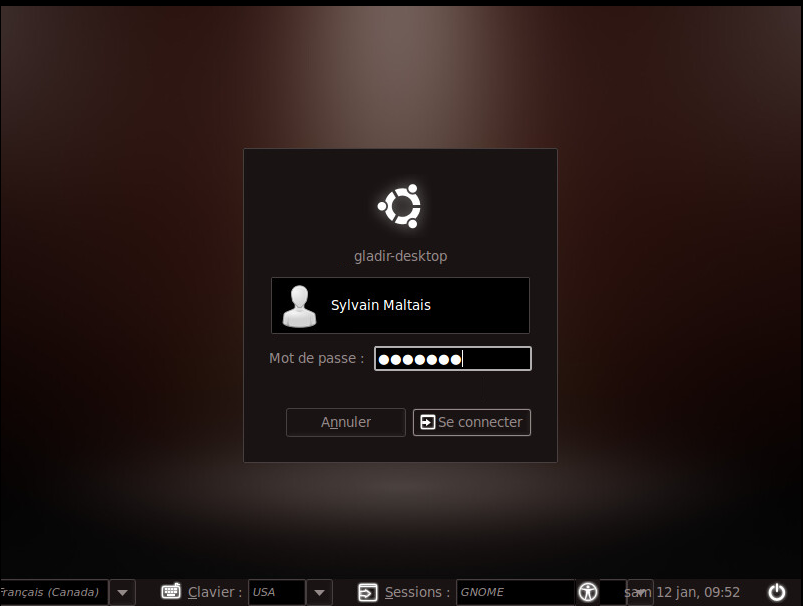
Il prend un certain moment pour charger le bureau. Vous le laissez continuer.
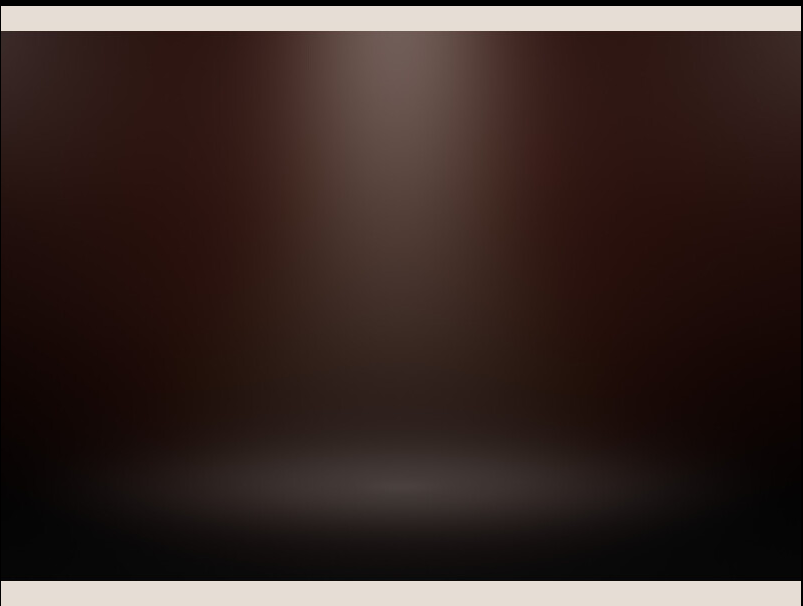
Le bureau est maintenant charge et votre session est ouverte.
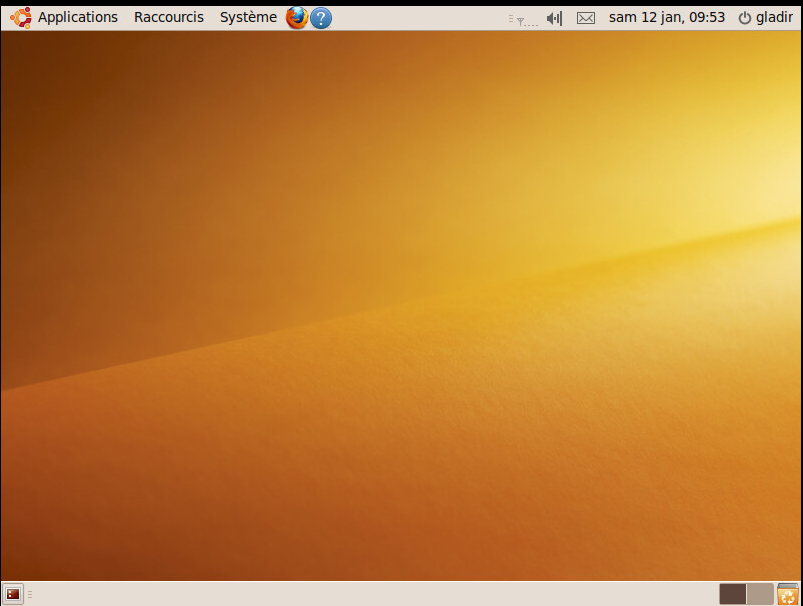
Vous pouvez maintenant naviguer dans les menus et commencer à utiliser Ubuntu 9.10.